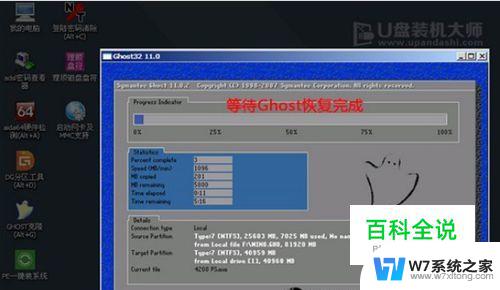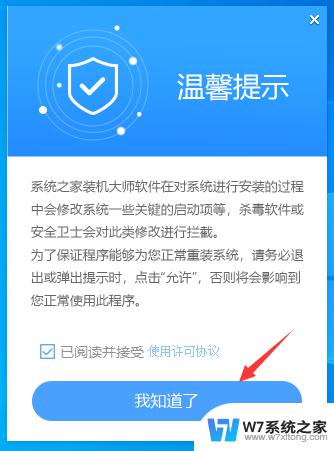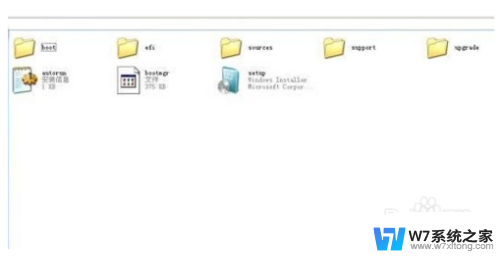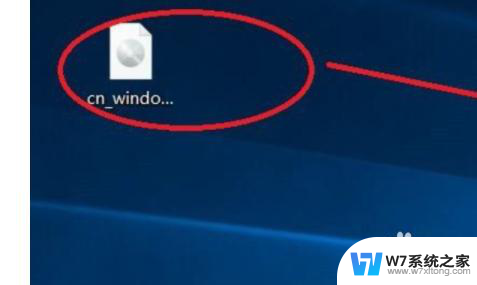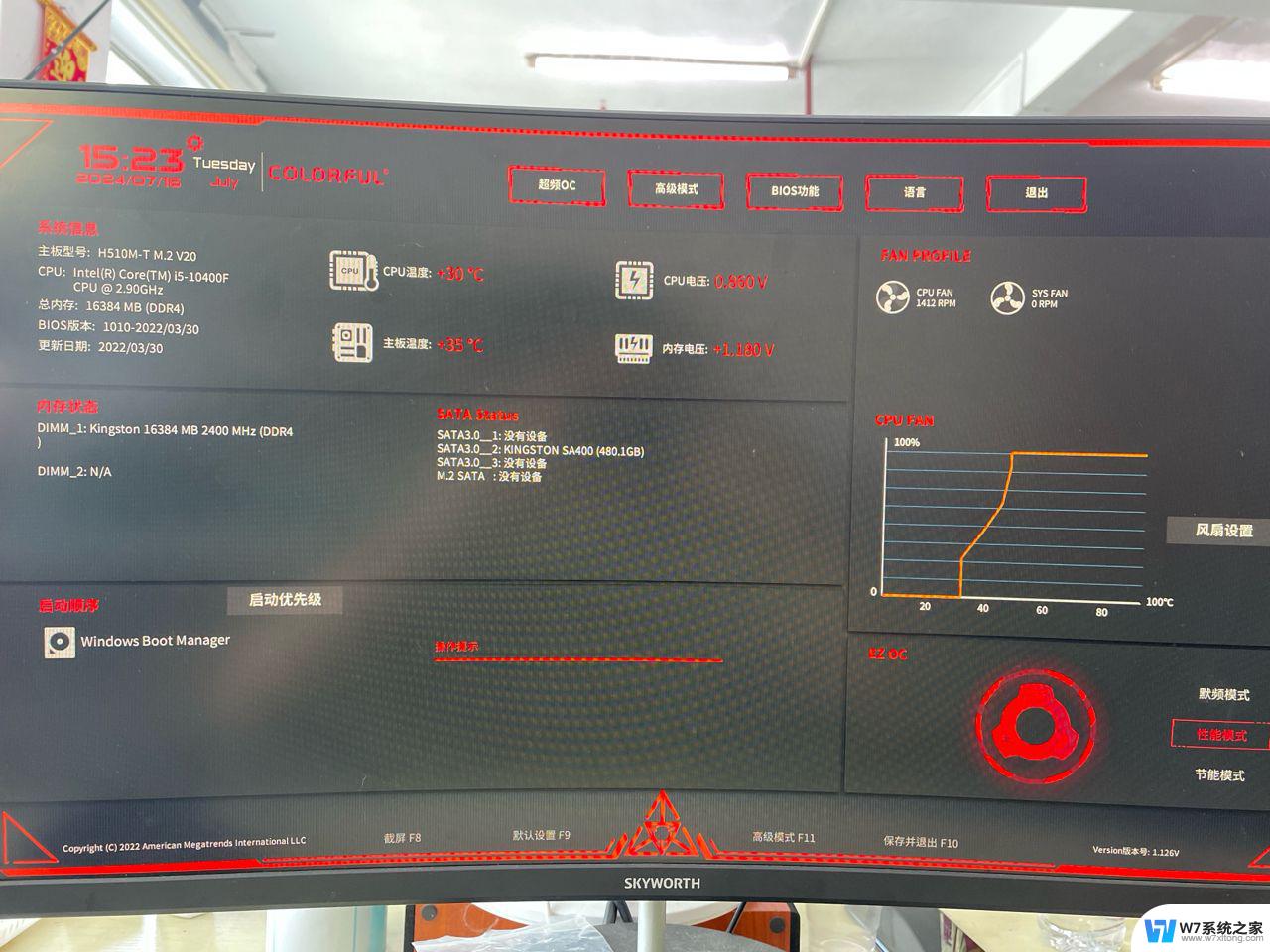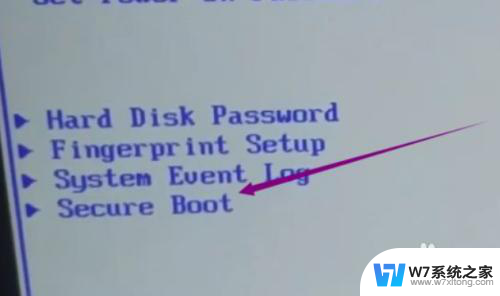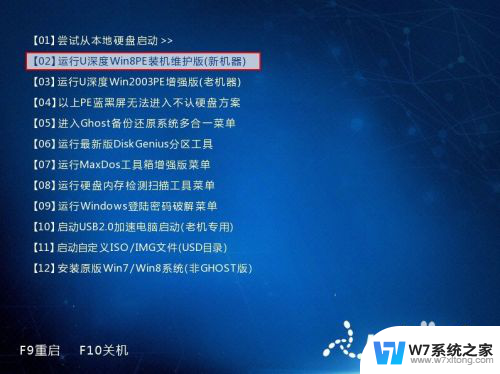重装笔记本电脑系统win10 笔记本电脑怎么重新安装win10系统
重装笔记本电脑系统win10是一种常见的操作,可以解决电脑系统出现问题时的困扰,重新安装win10系统不仅可以清除电脑中的垃圾文件和病毒,还可以恢复系统的稳定性和速度。在进行重装前,我们需要备份重要的文件和数据,以免丢失。接下来我们将介绍如何重新安装win10系统,让你的笔记本电脑焕然一新。
具体方法:
1.先需要下载好win10的系统,毕竟没有文件怎么还原?这里以重装win10 64位的为例来操作,下载好win10 x64的压缩包,要装win10 32位的那就下载win10 x86的压缩包就行,步骤是一样的。
地址:https://pan.baidu.com/s/1inCszhbTTFFFP16kIO1sOQ 提取码: ti7b
2.我们现在下载好的win10 x64压缩包到电脑,接着解压出win10 x64压缩包,解压的镜像文件不能放在C盘跟桌面
3.我们都可以看到一个“SGI.exe”的硬盘安装工具,一个win10 x64.gho镜像文件。

4.这里要双击打开SGI.exe,对照一下下面的几点是否对应:
1)选择的是还原系统;
2)映像文件路径是刚才下载的win10 x64.gho镜像文件(PS:放win10 gho镜像文件的文件夹不能用中文命名,否则会报错)
3)勾选上C盘;
4)勾选执行完成后重启。
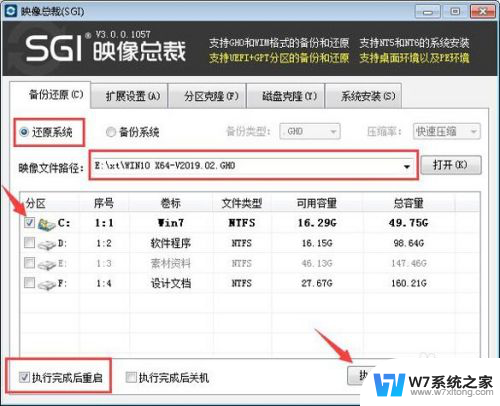
5.这里的没有问题的话,那就点击执行按钮,这会就会出现一个提示,大概就是问你是否将win10 x64.gho镜像文件还原到C盘,点击确定按钮。
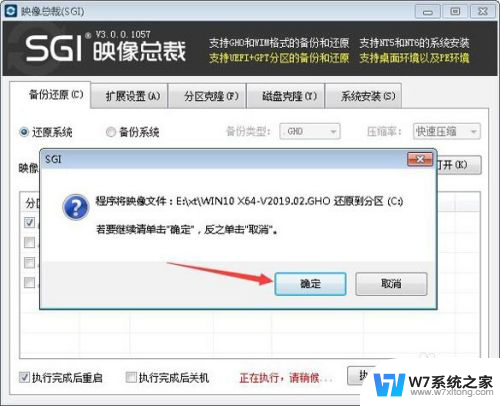
6.我们的电脑会自动重启,接着会进入到以下界面。电脑会默认选择SysCeo Recovery项启动,我们不需要去操作,默认就可。

7.跟着电脑就进入了下面的重装win10的界面,我们等待安装进度到100%。
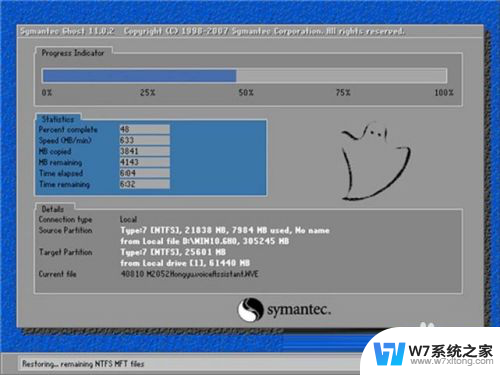
8.电脑接着就会进入安装win10驱动的界面,我们继续等待。

9.跟着就进入到win10系统桌面了,重装过程大概在5-10分钟左右即可,一键重装完成,学习起来更简单。

10.到了这里我们就重装好了win10的系统了,要是想要重装win10 32位的系统,那就直接下载win10 x86的压缩包。
以上就是重装笔记本电脑系统win10的全部内容,如果你遇到了这种问题,可以尝试按照以上方法来解决,希望对你有所帮助。